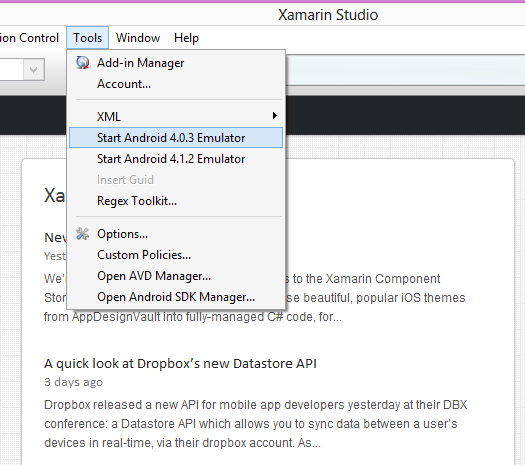玩转安卓模拟器命令行
启动模拟器
使用 emulator -avd <name> 来启动指定的安卓模拟器, 例如, 我的电脑上配置了下列模拟器:
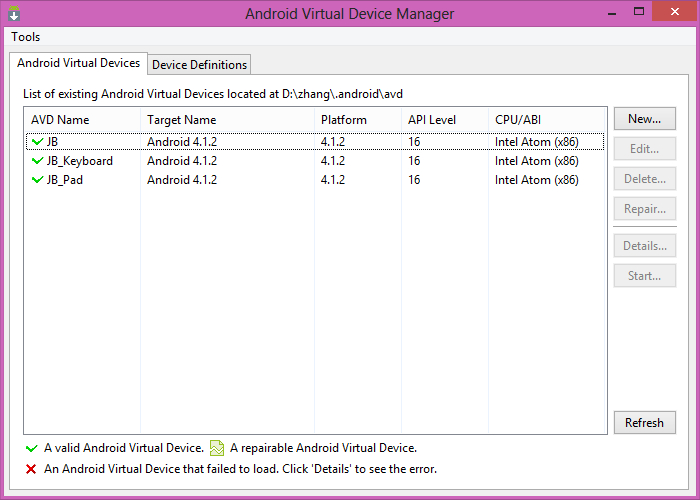
要启动名称为 “JB_Pad” 的模拟器, 只要输入下面的命令即可:
emulator -avd JB_Pad
设置屏幕缩放
上面的命令启动的模拟器是按照配置的实际分辨率启动的, 模拟器配置的是 800x400 就启动一个 800x400 的窗口, 如果配置的是 720x1280 就会启动一个 720x1280 的窗口, 这样不仅操作起来麻烦(模拟器只能用鼠标模拟触控), 而且会占用更多的资源, 最重要的是, 通常手机都没那么大吧, 所以缩放屏幕是必须的, emulator 命令提供了 -scale 参数来设置屏幕缩放:
- 介于 0.1 到 3.0 的数字, 则表示缩放比例, 例如
-scale 0.5表示将窗口缩小一半; - 以 dpi 结尾的数字, 则表示以指定的 dpi 运行模拟器, 例如:
-scale 110dpi表示模拟器运行在 110dpi 的屏幕上; - 关键字 auto , 则系统会采用计算机屏幕的 dpi 自动选择合适的窗口大小。
将模拟器 JB_Pad 的屏幕缩小一半启动, 只要输入下面的命令:
emultor -avd JB_Pad -scale 0.5
要模拟 320dpi 的屏幕, 则需要输入下面的命令:
emulator -avd JB_Pad -scale 320dpi
当然, 也可以让模拟器自动选择大小启动:
emulator -avd JB_Pad -scale auto
模拟网络
模拟器还可以模拟不同网络状态下的网速和延时, 要模拟不同的网络速度, 使用 -netspeed 参数, 要模拟网络延时, 使用 -netdelay
可以模拟的网速参数如下:
-netspeed gsm GSM/CSD (up: 14.4, down: 14.4)
-netspeed hscsd HSCSD (up: 14.4, down: 43.2)
-netspeed gprs GPRS (up: 40.0, down: 80.0)
-netspeed edge EDGE/EGPRS (up: 118.4, down: 236.8)
-netspeed umts UMTS/3G (up: 128.0, down: 1920.0)
-netspeed hsdpa HSDPA (up: 348.0, down: 14400.0)
-netspeed full no limit (up: 0.0, down: 0.0)
可以模拟的网络延时参数如下:
-netdelay gprs GPRS (min 150, max 550)
-netdelay edge EDGE/EGPRS (min 80, max 400)
-netdelay umts UMTS/3G (min 35, max 200)
-netdelay none no latency (min 0, max 0)
-netdelay <num> select exact latency
-netdelay <min>:<max> select min and max latencies
模拟器默认的网络参数是:
Default network speed is 'full'
Default network latency is 'none'
让模拟器模拟运行 edge 网络环境, 启动命令为:
emulator -avd JB_Pad -netspeed edge -netdelay edge
常用快捷键
模拟器运行的快捷键也是必不可少的, 下面是常用的快捷键列表:
HOME Home button
F2, PAGEUP Menu (Soft-Left) button
Shift-F2, PAGEDOWN Star (Soft-Right) button
ESCAPE Back button
F3 Call/Dial button
F4 Hangup/EndCall button
F7 Power button
F5 Search button
KEYPAD_PLUS, Ctrl-F5 Volume up button
KEYPAD_MINUS, Ctrl-F6 Volume down button
Ctrl-KEYPAD_5, Ctrl-F3 Camera button
KEYPAD_7, Ctrl-F11 Switch to previous layout
KEYPAD_9, Ctrl-F12 Switch to next layout
F8 Toggle cell network on/off
F9 Toggle code profiling
Alt-ENTER Toggle fullscreen mode
F6 Toggle trackball mode
DELETE Show trackball
KEYPAD_5 DPad center
KEYPAD_4 DPad left
KEYPAD_6 DPad right
KEYPAD_8 DPad up
KEYPAD_2 DPad down
KEYPAD_MULTIPLY Increase onion alpha
KEYPAD_DIVIDE Decrease onion alpha
总结
安卓模拟器的命令行参数还有很多, 可以将常用的参数做成 BAT 命令或者开发工具的外部命令, 在开发的过程中还是能提高一些效率的, 比如我的 XamarinStudio 就配置了如下的命令: